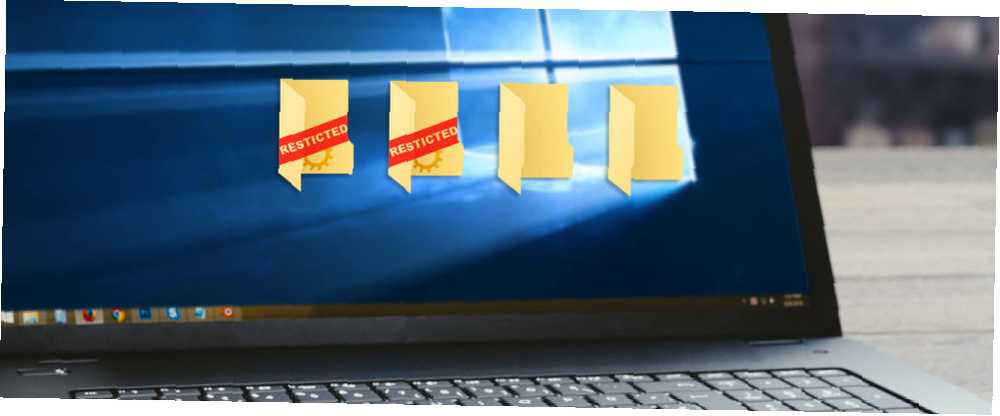
Edmund Richardson
0
3805
623
Oprócz prywatnych plików i folderów system Windows zajmuje dużo miejsca na komputerze. Przy odrobinie wyszukiwania możesz znaleźć ukryte pamięci podręczne systemu Windows, które można bezpiecznie wyczyścić 7 ukrytych pamięci podręcznych systemu Windows i jak je wyczyścić 7 ukrytych pamięci podręcznych systemu Windows i jak je wyczyścić Pliki w pamięci podręcznej mogą zajmować wiele bajtów. Chociaż dedykowane narzędzia mogą pomóc Ci zwolnić miejsce na dysku, mogą nie wyczyścić wszystkiego. Pokażemy, jak ręcznie zwolnić miejsce w pamięci. i skorzystaj z innych sztuczek związanych z folderami 8 sztuczek z folderami Nifty Windows, które musisz znać! .
Istnieje jednak kilka domyślnych plików i folderów systemu Windows, które należy pozostawić w spokoju. Zaniepokojenie nimi może spowodować niestabilny system, utratę danych lub inne straszne konsekwencje. Omówmy miejsca, których większość użytkowników nie powinna odwiedzać podczas podróży przez system plików Windows.
1. Pliki programów i pliki programów (x86)
Znajduje się w C: \ Program Files i C: \ Program Files (x86)
Za każdym razem, gdy instalujesz oprogramowanie, zwykle otwierasz plik EXE i uruchamiasz proces instalacji (jeśli nie, korzystasz z aplikacji przenośnej). W tym czasie aplikacja tworzy dla siebie wpis w folderze Program Files, dodaje wartości rejestru i wykonuje inne zadania, które muszą działać poprawnie w systemie. Tak więc, jeśli przejdziesz do folderu Program Files, znajdziesz foldery dla większości zainstalowanych programów.
Z rzadkimi wyjątkami nigdy nie powinieneś dotykać danych programu w tych folderach. Zawierają pliki DLL i inne informacje konfiguracyjne, które program musi działać. Jeśli zaczniesz z nimi zadzierać, możesz zepsuć aplikację i ponownie ją zainstalować. Ponadto, jeśli chcesz odinstalować niektóre oprogramowanie, właściwym sposobem jest to Programy i funkcje menu w Panelu sterowania lub za pomocą innej firmy 3 Najlepsze dezinstalatory innych firm i dlaczego ich potrzebujesz 3 Najlepsze dezinstalatory firm trzecich i dlaczego ich potrzebujesz Aby odinstalować program Windows, nie możesz po prostu nacisnąć „Usuń” - - musisz uruchomić deinstalator oprogramowania. Niestety opcja „Odinstaluj program” w Panelu sterowania systemu Windows nie zawsze usuwa go całkowicie… .
Usuwanie folderu aplikacji z Pliki programów nie usuwa innych odniesień do niego w systemie, a zatem nie jest czystą dezinstalacją. Kontrastuje to z tym, jak macOS obsługuje odinstalowywanie - wszystko, co musisz zrobić na komputerze Mac, to przeciągnięcie aplikacji do Kosza, aby ją usunąć. Jak odinstalować prawie wszystko z komputera Mac Jak odinstalować prawie wszystko z komputera Mac Bez rejestru, bez deinstalatora - jak całkowicie usunąć program z Mac OS X.? .
Jeśli używasz 32-bitowej wersji systemu Windows, możesz zainstalować tylko oprogramowanie 32-bitowe, a więc masz tylko jedno Pliki programów teczka. W 64-bitowych wersjach systemu Windows zobaczysz dodatkowe Pliki programów (x86) teczka. Twój komputer przechowuje tam oprogramowanie 32-bitowe, a oprogramowanie kompatybilne z 64-bitami jest standardem Pliki programów teczka.
2. System32
Znajduje się w C: \ Windows \ System32
Prawie wszystko w C: \ Windows folder może należeć do tej listy, ale plik System32 folder zasługuje na szczególną uwagę. Zawiera setki plików DLL niezbędnych do poprawnego działania komputera.
Niektóre przykłady obejmują usługę, która obsługuje dźwięk na komputerze, pliki niezbędne do rozruchu w systemie Windows, zasoby umożliwiające prawidłowe wyświetlanie czcionek i wiele innych. W tym folderze znajdują się również pliki wykonywalne dla domyślnych programów Windows. Na przykład, Calc.exe 9 Zaniedbane funkcje kalkulatora Windows, aby zaoszczędzić Twój dzień (i pieniądze) 9 Zaniedbane funkcje kalkulatora Windows, aby zaoszczędzić Twój dzień (i pieniądze) Klasyczny kalkulator Windows zawiera wiele pomijanych funkcji. Dajemy im światło i pokazujemy, jak możesz używać tej aplikacji do szybszego wykonywania matematyki, przetwarzania nietypowych obliczeń i oszczędzania pieniędzy. uruchamia kalkulator i MSPaint.exe uruchamia Microsoft Paint.
Naprawdę nie masz powodu, aby kiedykolwiek odwiedzać System32, ale to był temat długotrwałego żartu internetowego. Niektóre osoby lubią bawić się z początkującymi użytkownikami i mówić im, że System32 jest wirusem lub że usunięcie go przyspieszy działanie ich komputerów.
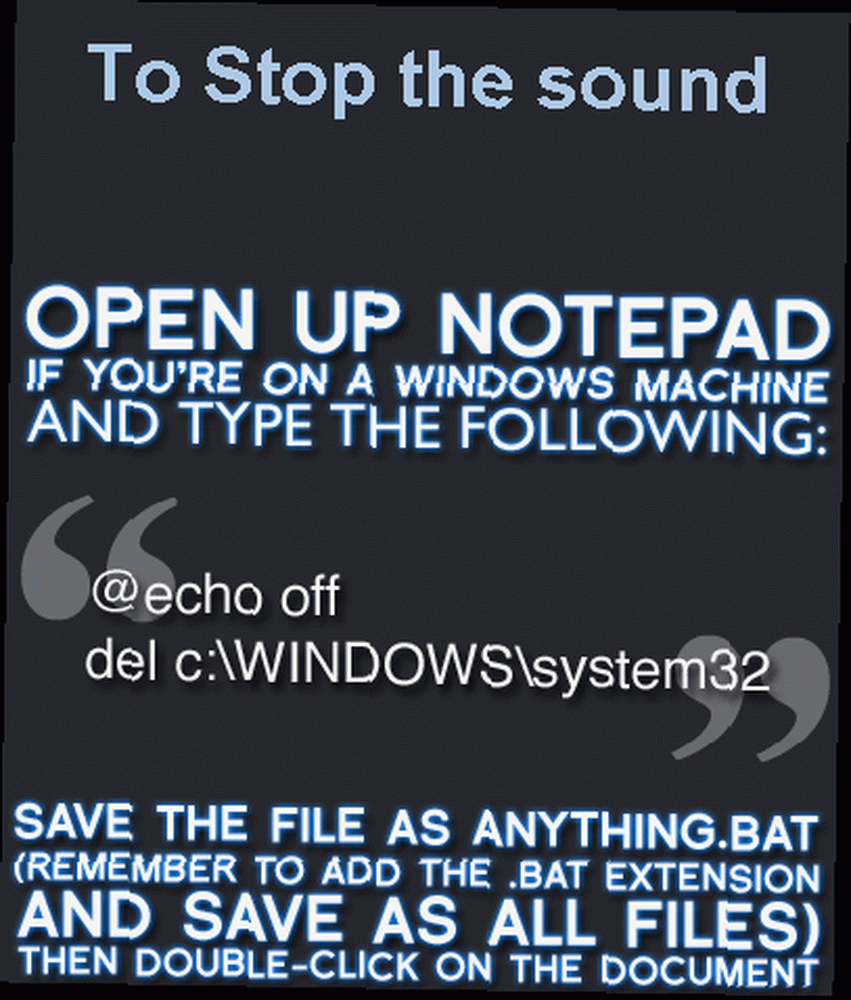 Źródło zdjęcia: KnowYourMeme
Źródło zdjęcia: KnowYourMeme
Oczywiście, ponieważ folder ma krytyczne znaczenie dla funkcjonowania systemu Windows, bałaganowanie go może oznaczać konieczność ponownej instalacji systemu Windows 4 Sposoby resetowania systemu Windows 10 i ponownej instalacji systemu Scratch 4 Sposoby resetowania systemu Windows 10 i ponownej instalacji systemu Scratch Windows 10 to nadal system Windows, co oznacza, że będzie musiał raz na jakiś czas nowy początek. Pokażemy, jak uzyskać świeżą instalację systemu Windows 10 przy jak najmniejszym wysiłku. .
3. Plik strony
Znajduje się pod adresem C: \ pagefile.sys (Pamiętaj, że nie zobaczysz tego pliku, dopóki nie przejdziesz do Opcje Eksploratora plików> Widok i odznacz Ukryj chronione pliki systemu operacyjnego. Jednak nie zalecamy tego.)
Pamięć o dostępie swobodnym (RAM) w komputerze jest odpowiedzialna za tymczasowe wstrzymywanie otwartych programów. Po otwarciu wystąpienia programu Word jest ono umieszczane w pamięci RAM w celu szybkiego dostępu. Dlatego posiadanie większej ilości pamięci RAM pozwala na jednoczesne uruchamianie kilku programów (więcej informacji w naszym poradniku na temat pamięci RAM).
Jeśli fizyczna pamięć RAM zaczyna się zapełniać, system Windows używa tak zwanego pliku stronicowania lub pliku wymiany. Jest to dedykowana część dysku twardego, która działa jak pamięć RAM. Jeśli masz wystarczająco dużo pamięci RAM w komputerze, ile pamięci RAM naprawdę potrzebujesz? Ile pamięci RAM naprawdę potrzebujesz? RAM jest jak pamięć krótkotrwała. Im więcej pracujesz wielozadaniowo, tym więcej potrzebujesz. Dowiedz się, ile ma komputer, jak najlepiej z niego korzystać lub jak uzyskać więcej. , rzadko powinieneś widzieć działanie pliku strony. Jednak poleganie na nim często wpływa na wydajność, ponieważ dyski twarde są znacznie wolniejsze niż pamięć RAM (zwłaszcza jeśli nie masz dysku półprzewodnikowego).
Ilekroć używasz narzędzia, aby pokazać, co zajmuje miejsce na twoim komputerze, istnieje prawdopodobieństwo, że plik strony zajmuje kilka gigabajtów. Możesz mieć ochotę go wyłączyć, aby zaoszczędzić miejsce, ale to nie jest dobry pomysł. Bez pliku stronicowania, gdy pamięć RAM się maksymalnie skończy, programy mogą zacząć się zawieszać zamiast zamieniać się w tę dodatkową pamięć.
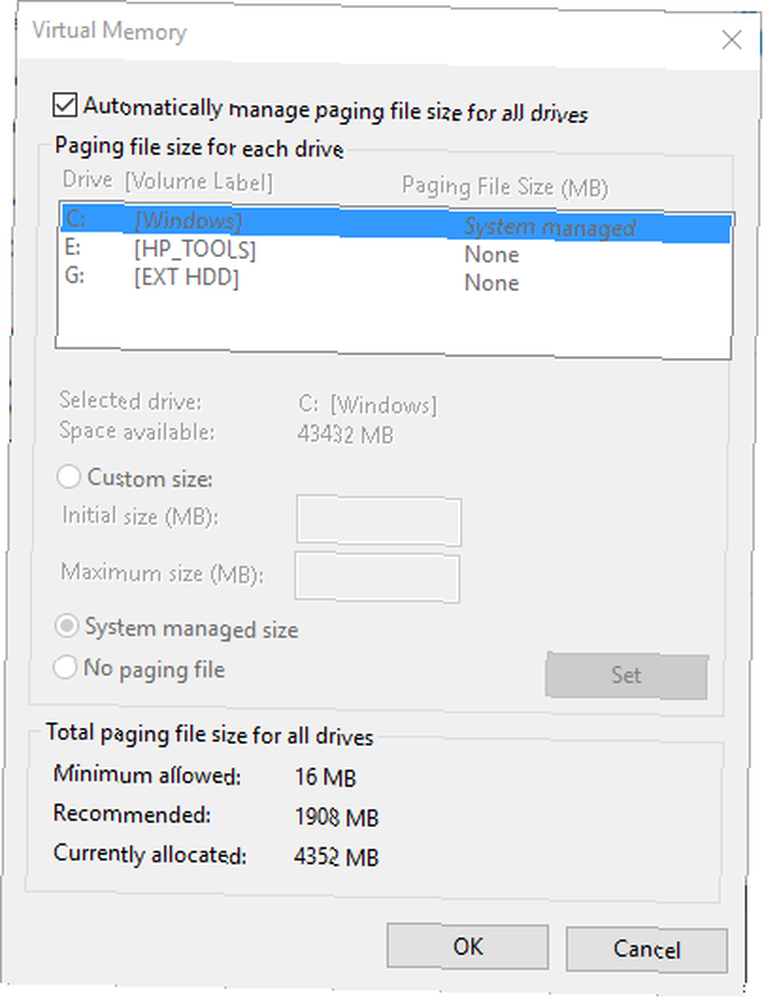
Windows pozwala zarządzać pamięcią wirtualną Czy Twoja pamięć wirtualna jest zbyt niska? Oto jak to naprawić! Czy Twoja pamięć wirtualna jest zbyt niska? Oto jak to naprawić! Problemy z pamięcią komputera mogą z czasem spowolnić komputer. Oto jak ustawić rozmiar pamięci wirtualnej i zwiększyć wydajność. jeśli naprawdę musisz, ale większość użytkowników powinna pozwolić systemowi operacyjnemu zarządzać tym automatycznie. Jeśli masz problemy z pamięcią, rozwiązaniem jest dodanie większej ilości pamięci RAM do systemu Jak zaktualizować pamięć RAM laptopa, krok po kroku Jak zaktualizować pamięć RAM laptopa, krok po kroku Czy Twój laptop jest stary, wolny i nie ma sprzętu nigdy został zaktualizowany? Praca na wolnym komputerze może być naprawdę trudna. Zanim jednak kupisz zupełnie nowy, powinieneś rozważyć sposoby… .
4. Informacje o objętości systemu
Znajduje się w C: \ System Volume Information (Jest ukryty, jeśli Ukryj chronione pliki systemu operacyjnego sprawdzone.)
Kolejny duży folder, który nie ma oczywistego celu, folder System Volume Information zawiera kilka ważnych funkcji systemu Windows. W rzeczywistości, gdy spróbujesz uzyskać do niego dostęp, Windows da ci Brak dostępu błąd.
Ten folder zawiera punkty przywracania systemu utworzone przez komputer, dzięki czemu można cofnąć się w czasie. Aby zmniejszyć rozmiar tego folderu, możesz wpisać Punkt przywracania w menu Start i kliknij Utworzyć punkt przywracania. W tym oknie kliknij swój DO: jedź i wybierz Skonfiguruj. Możesz przesunąć Maksymalne użycie do pewnego poziomu, aby zmniejszyć ilość miejsca używanego przez narzędzie Przywracanie systemu, ale należy pamiętać, że zmniejsza to opcje, jeśli konieczne będzie przywrócenie w przyszłości.
Dzisiaj dowiedziałem się: kiedy podłączasz dysk twardy systemu Windows do komputera z systemem Linux, nie usuwaj folderu z napisem System Volume Information!
- Mark R.P. Visser (@VakaSparkuus) 5 lutego 2017 r
Oprócz punktów przywracania informacje o woluminie systemowym obejmują również dane, których system Windows używa do indeksowania dysków. Bez tego wyszukiwanie zajmuje chwilę. Jakie są najszybsze narzędzia do wyszukiwania pulpitu systemu Windows? Jakie są najszybsze narzędzia do wyszukiwania pulpitu systemu Windows? Wyszukiwanie jest jednym z narzędzi cyfrowych, które uznajemy za coś oczywistego i na którym bardzo polegamy. Na szczęście system Windows jest wyposażony w przydatną funkcję wyszukiwania. Czy narzędzia innych firm mogą być lepsze i szybsze? Zrobiliśmy test. zwolniłby do pełzania. Zawiera także usługę Volume Shadow Copy, która jest wymagana do tworzenia kopii zapasowych plików.
Podobnie jak inne ważne foldery, powinieneś trzymać się z dala od tego. Nie próbuj uzyskiwać do niego dostępu ani wprowadzać zmian - system Windows potrzebuje jego zawartości do zapewnienia dobrej wydajności i nie ma powodu, aby ją edytować.
5. WinSxS
Znajduje się w C: \ Windows \ WinSxS
WinSxS oznacza Windows obok siebie i został utworzony w odpowiedzi na problem, który sprawił, że praca z wersjami Windows 9x była uciążliwa. Termin potoczny “DLL Hell” opisuje problemy, które pojawiają się, gdy konflikt, duplikacja lub uszkodzenie plików biblioteki DLL (Dynamic Link Library).
Aby to naprawić, Microsoft zaczął używać WinSxS folder, aby zebrać wiele wersji każdej biblioteki DLL i załadować je na żądanie, gdy system Windows uruchomi program. Zwiększa to zgodność, na przykład gdy program potrzebuje dostępu do starszej biblioteki DLL, która nie jest już częścią systemu Windows.
Im dłużej korzystasz z systemu Windows, tym większy staje się ten folder. Jak można się domyślać, próba wybrania i wybrania plików do usunięcia 5 sposobów nadgorliwego czyszczenia może zniszczyć system Windows 5 sposobów nadgorliwego czyszczenia może uszkodzić system Windows Łatwo jest przesadzić z czyszczeniem komputera. Podczas czyszczenia komputera upewnij się, że wiesz, w co się pakujesz - łatwo coś zepsuć. z tego to zły pomysł. Nigdy nie powinieneś bezpośrednio odwiedzać tego folderu; zamiast tego użyj narzędzia Oczyszczanie dysku Mała ilość miejsca na dysku? 5 Natywnych narzędzi systemu Windows w celu zwolnienia miejsca na dysku Mało miejsca na dysku? 5 natywnych narzędzi systemu Windows do zwolnienia przestrzeni dyskowej Nie pobieraj podejrzanego narzędzia innej firmy, aby odzyskać cenne miejsce na dysku! Windows ma własne narzędzia do pracy i są łatwe w użyciu. aby usunąć niepotrzebne pliki.
Ręce przy sobie!
System Windows ukrywa wiele folderów z jakiegoś powodu. Przeciętny użytkownik nie ma żadnego powodu, aby bezpośrednio dotykać tych zasobów, ponieważ system Windows zapewnia sposoby zarządzania nimi, które nie ryzykują uszkodzenia systemu. Gdy zobaczysz plik w ukrytym folderze, o którym nie wiesz, najlepiej go najpierw Google, aby nie wpakować się w kłopoty. Upewnij się, że masz dobre kopie zapasowe Przewodnik po Ultimate Windows 10 do tworzenia kopii zapasowych Przewodnik po Ultimate Windows 10 do tworzenia kopii zapasowych Podsumowaliśmy wszystkie opcje tworzenia kopii zapasowych, przywracania, odzyskiwania i naprawy, jakie mogliśmy znaleźć w systemie Windows 10. Skorzystaj z naszych prostych wskazówek i nigdy nie rozpaczaj ponownie utracone dane! abyś mógł wyzdrowieć, jeśli coś pójdzie nie tak!
Aby uzyskać więcej informacji na temat bezpieczeństwa systemu Windows, sprawdź, jak uniknąć zepsucia rejestru Jak nie przypadkowo zepsuć rejestru systemu Windows Jak nie przypadkowo zepsuć rejestru systemu Windows Pracujesz z rejestrem systemu Windows? Zapoznaj się z tymi wskazówkami, a będziesz znacznie mniej narażony na trwałe uszkodzenie komputera. .
Czy kiedykolwiek pracowałeś w jednym z tych folderów lub plików? Jakie inne foldery dodasz do kategorii poza limitami? Powiedz nam w komentarzach!











